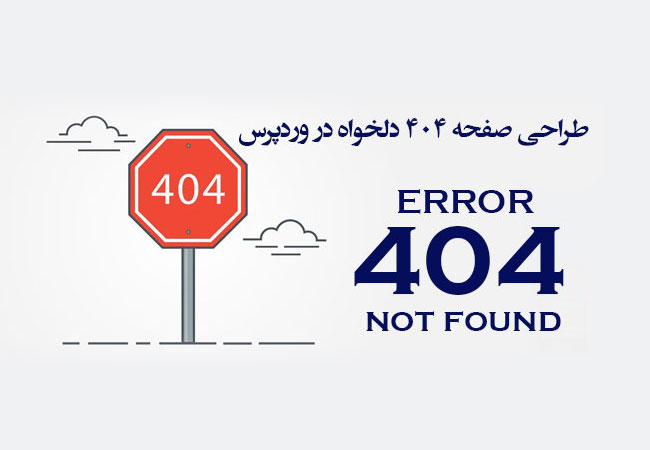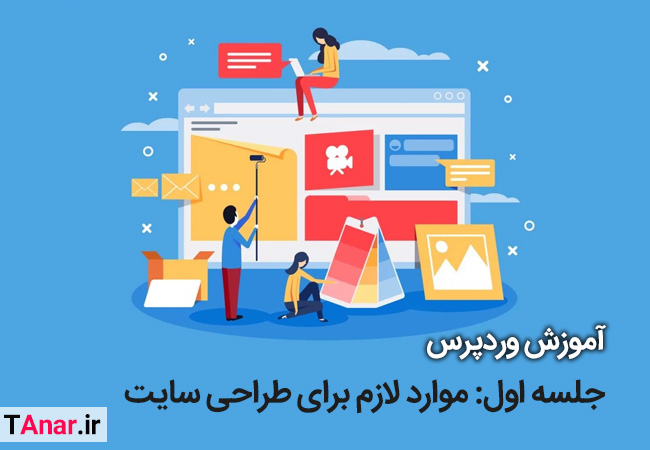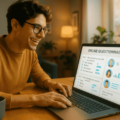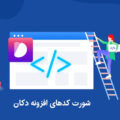افزودن پرونده های چند رسانه ای در وردپرس
با سلام خدمت همراهان عزیز دوره آموزش وردپرس ، مثل یک چشم بهم زدن تعداد جلسات دوره دو رقمی شد و امروز با جلسه دهم از دوره آموزش طراحی سایت با وردپرس همراه شما هستیم موضوع این جلسه بخش چند رسانه ای در وردپرس هست و قصد داریم که امروز بخش رسانه را باهم بررسی کنیم.
وردپرس، به خوبی میداند که عکسها چه برای کاربر و چه برای موتورهای جستجوگر از اهمیت بالایی برخوردار است، بنابراین بستر مناسبی را در خود ایجاد کرده که کاربران به راحتی بتوانند در هر کجای نوشته خود از رسانه ها استفاده کنند، این رسانه ها شامل، عکس، ویدیو، صدا و… میباشد.
در جلسه هشتم (ایجاد نوشته در وردپرس) به انتشار یک مطلب یا نوشته در وردپرس پرداختیم و مختصر در مورد رسانه توضیح دادیم، اما خوبه که در نوشته ها از عکس و فایل های مختلف هم استفاده کنیم، به دو دلیل اصلی:
- 1- برای سئو و بهینه سازی سایت در موتورهای جستجوگر خصوصاً گوگل مناسب است.
- 2- کاربران حس بهتری از مقالات تصویری دریافت می کنند و این گونه با یک تیر چند نشان را هدف گرفته اید.
قراردادن عکس ها در یک نوشته هم قدرت درک مخاطب را بالا میبرد و هم از نظر گوگل مطلبی که درآن عکس و ویدیو به کار رفته باشد یک مطلب قابل توجه تلقی میگردد و یک امتیاز مثبت برای سئو نوشته شماست. پس با یک تیر دو نشان بزنید… امروز به بارگذاری فایل ها در وردپرس می پردازیم پس همراه ما باشید.
بخش رسانه در وردپرس
از پنل مدیریتی بخشی را با نام رسانه مشاهده میکنید.
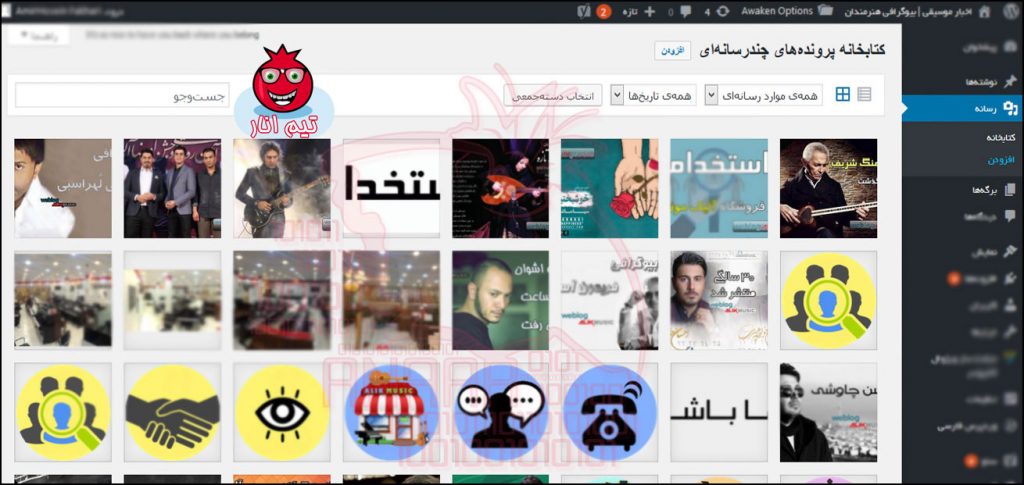
زیر مجموعه این بخش دو گزینه “کتابخانه” و “افزودن” را مشاهده میکنید…
در گزینه کتابخانه شما قادر خواهید بود تمام رسانه هایی را که تاکنون در سایت آپلود کرده اید را مشاهده کنید.
اضافه کردن رسانه در نوشته
اما موردی که بیشتر با آن برخورد خواهید کرد و مورد نیاز شماست اضافه کردن یک رسانه در نوشته است.
در بخش افزودن نوشته هستید و قصد اضافه کردن یک عکس به نوشته خود را دارید.
در بالای کادر ویرایشگر، روی گزینه ” افزودن پرونده چند رسانه ای “ کلیک کنید:
افزودن پرونده چند رسانه ای
در محیط ویرایشگر وردپرس که در جلسات گذشته توضیح دادیم یک دکمه به شکل زیر وجود دارد که به ما امکان اضافه کردن رسانه می دهد.
![]()
بعد از کلیک روی گزینه افزودن پرونده چند رسانه ای ، کادری برای شما مانند تصویر زیر باز میشود:
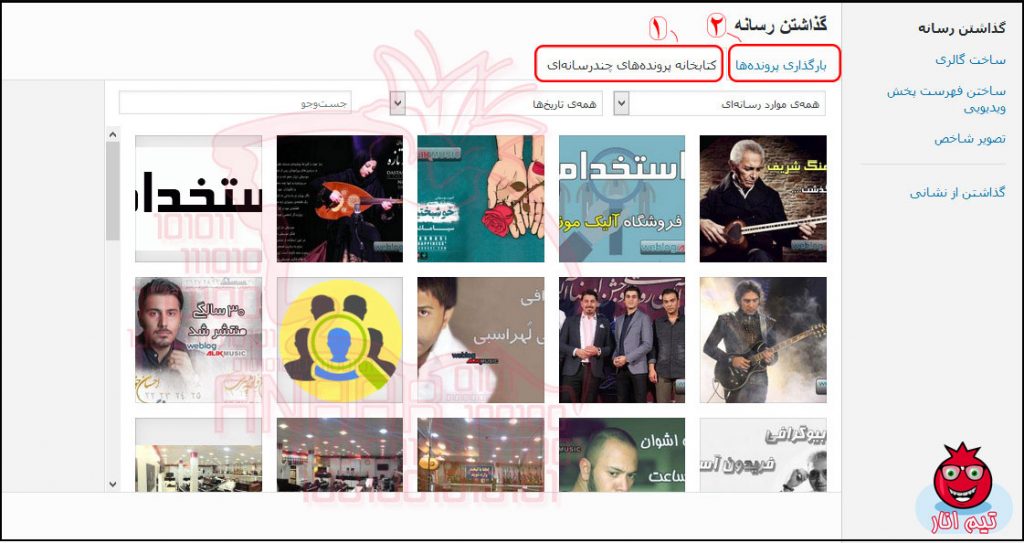
در این بخش که گذاشتن رسانه نام دارد، شما باید رسانه خود را اضافه کنید.
اینکار با سه روش در وردپرس امکان پذیر است:
۱– کتابخانه پرونده های چند رسانه ای:
از فایل هایی که قبلا آپلود کردید استفاده کنید.
۲– بارگذاری پرونده:
پرونده ای را جدید بارگذاری و آپلود کنید.
۳– گذاشتن از نشانی :
فایل یا تصویری که مد نظرتون هست را فقط آدرس (نشانی عکس) را دارید، آدرس را وارد کنید وعکس را اضافه کنید.
پس از انتخاب رسانه روی گزینه “گذاشتن در نوشته” کلیک کنید.
عکس به نوشته شما اضافه شد…
حالا عکس را به نوشته اضافه کردید، اما چگونه باید سایز آن را تغییر داد ؟؟؟!!!

روی عکس که کلیک کنید گزینه هایی برای مدیریت عکس ظاهر میشود.
مانند تصویر بالا روی گزینه ای که شبیه به مداد هست کلیک کنید.
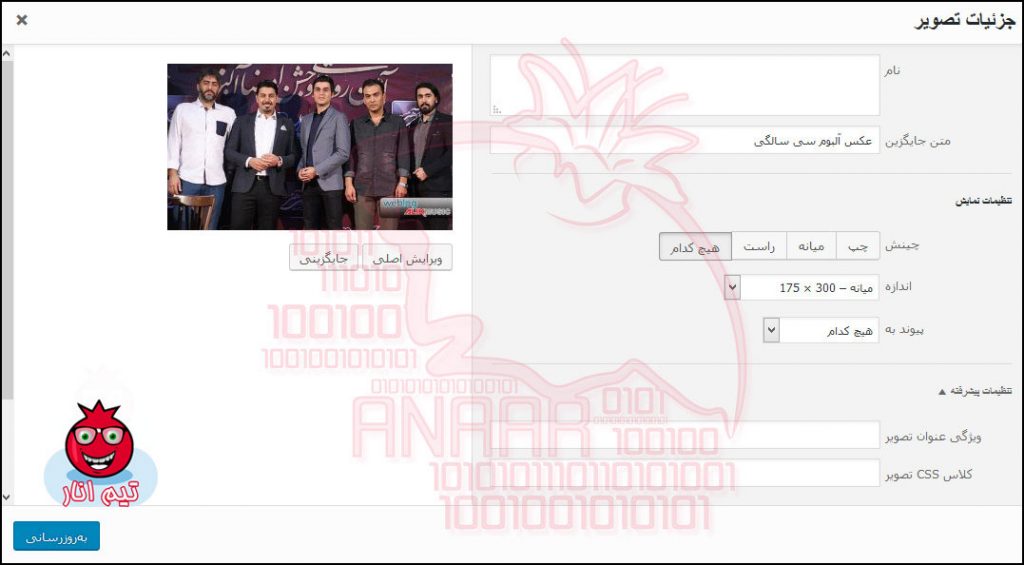
در کادر جدید ، میتوانید تنظیمات مربوط به عکس را انجام دهید.
از جمله تغییر اندازه عکس، چینش عکس، پیوند و…
پس از تغییرات میتوانید روی گزینه ” بهروزرسانی “ کلیک کنید.
جمع بندی:
در جلسه دهم از آموزش وردپرس به رسانه ها پرداختیم و اضافه کردن یک عکس یا فایل را به نوشته آموختیم، اهمیت رسانه ها در نوشته را نادیده نگیرید چرا که در تاثیرگذاری روی کاربران و مخاطبان شما از اهمیت بالایی برخوردار است همچنین از نظر گوگل هم امتیاز مثبت دارد. افزودن یک عکس یا ویدیو به نوشته شما در وردپرس کار سخت و وقت گیری نیست، فقط کافیست که این جلسه را با دقت مطالعه کرده باشید.
نظرات ، پیشنهادات و سوالات خود را لطفاً از بخش نظرات همین آموزش با ما در میان بگذارید…
اگر این جلسه را مطالعه کردید به جلسه یازدهم آموزش وردپرس مراجعه کنید.
تاریخ آخرین بروزرسانی این صفحه: 1398/11/02